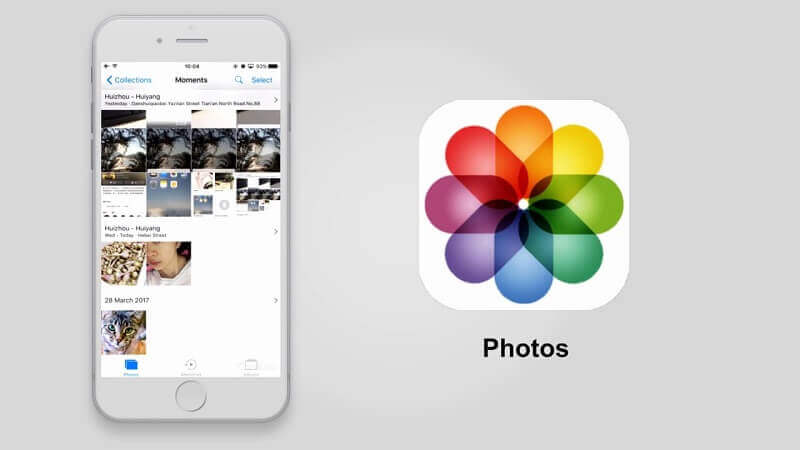كيفية استرجاع الصور المحذوفة من الآيفون، يلتقط العديد من الأشخاص صورًا لإحياء ذكرى الأحداث سواء مع عائلاتهم أو أصدقائهم في ذكرى الأحداث السنوية أو خلال الرحلات والمناسبات، أو لغرض مشاركتها في منصّات وسائل التواصل الاجتماعي. لكن عندما تحذف أو تفقد هذه الصور بشكلٍ غير مقصود، فإنَّ الأمر يبعث اليأس لدى كثير من الأشخاص.
كيفية استرجاع الصور المحذوفة على الآيفون
لحسن الحظ عزيزي القارئ، توجد العديد من الطرق لاسترجاع الصور المحذوفة من الآيفون، سنتطرق إلى أبرزها مع ذكر الخطوات العملية لاسترجاعها.
استرجاع الصور المحذوفة من الآيفون عن طريق الألبوم المحذوفة مؤخّرًا
من الملاحظ في طرق استرجاع الصور المحذوفة من الآيفون، هو أنَّ تطبيق الصور الموجود على أجهزة الآيفون يحتوي على مجلّدٍ خاص بالصور التي حذفت مؤخّرًا، ويحتفظ بها لمدة 30 يومًا، قبل حذفها نهائيًا من جهاز المستخدم. يمكن للأشخاص من خلال هذا المجلّد استعادة صورهم التي حذفت خلال هذه الفترة، والاحتفاظ بها في مكتبة صور الآيفون، كأن شيئًا لم يحدث.
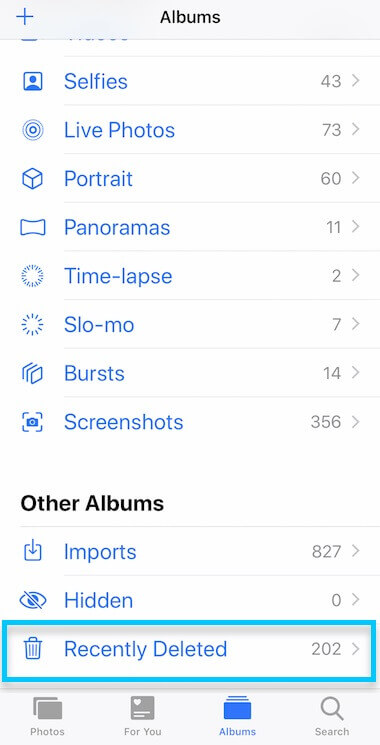
- اقرأ أيضًا: أفضل تطبيقات تفريغ الصور على الهواتف الذكية
خطوات استرجاع الصور المحذوفة من الآيفون عن طريق الألبوم المحذوف مؤخّرًا
- قم بفتح تطبيق الصور على جهاز الآيفون الخاص بك
- مرّر للأسفل حتى ترى ألبوم المحذوف مؤخّرًا وهو مدرجٌ ضمن ألبومات أخرى
- اختار المحذوف مؤخّرًا
- اختار تحديد الموجود في أعلى يمين الشاشة
- اضغط على الصور التي ترغب في استعادتها
- اضغط على استرداد الموجود في أسفل يمين الشاشة
استرجاع الصور المحذوفة نهائيًا من الآيفون
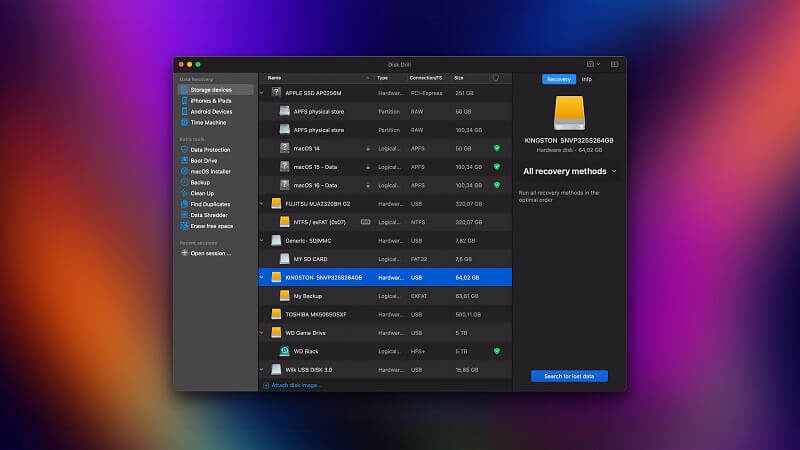
يتيح تطبيق ديسك دريل – Disk Drill إمكانية استعادة الملفّات المفقودة على نظام التشغيل ماك الخاص بحواسيب آبل، كما أنه فعّال أيضًا في استعادة ملفّات الآيفون المفقودة. ويستطيع التطبيق التعامل مع محرّكات الأقراص الخارجية – External disk مثلما يتعامل مع أجهزة الماك، مما يجعله مفيدًا لإدارة ملفّاتك عبر مختلف الأجهزة ومحرّكات الأقراص.
- اقرأ أيضًا: أفضل إضافات معرفة مصدر الصورة عبر المتصفح
خطوات استرجاع الصور المحذوفة نهائيًا الآيفون
- قم بتوصيل جهاز الآيفون مع جهاز الماك الخاص بك من خلال كيبل الـ Lightning
- افتح تطبيق Disk Drill على حاسوب الماك
في قائمة محرّكات الأقراص المتاحة حدد جهاز الآيفون الخاص بك - انقر على استرداد للبحث عن الملفّات والصور المحذوفة على جهاز الآيفون
- قم بمعاينة أيِّ ملفات أو صور يمكن استعادتها
- اضغط على استرداد لاستعادة الصور المحذوفة إلى جهاز الآيفون
استرجاع الصور المحذوفة من الآيفون باستخدام نسخ آي كلاود الاحتياطي
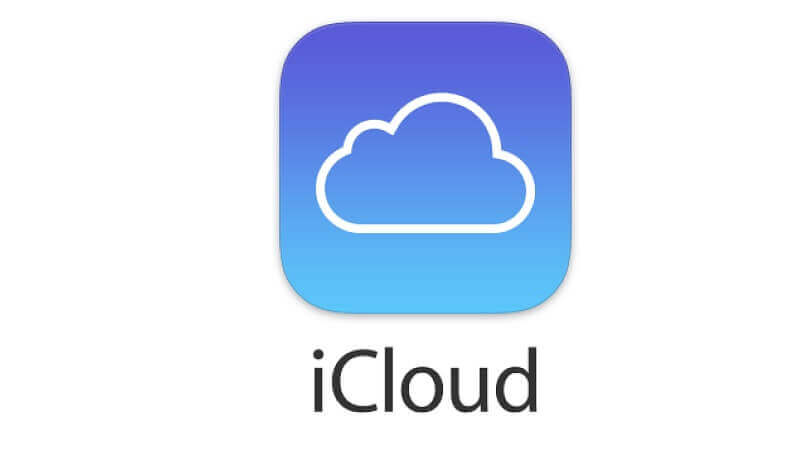
يتيح برنامج الآي كلاود – iCloud من آبل إمكانية عمل نسخ احتياطي لجميع ملفّاتك بما فيها الصور، ومزامنتها بمختلف الأجهزة. في حال أراد الأشخاص استرجاع الصور المحذوفة من الآيفون من خلال ألبوم المحذوف مؤخّرًا ولم يجدوها، فربما تكون متاحة على موقع آي كلاود الإلكتروني.
عند الدخول إلى موقع آي كلاود، ما على المستخدمين سوى تحديد تطبيق الصور ومن ثم مجلّد المحذوفة مؤخّرًا على الجانب الأيسر من الشاشة، للبحث عن الصور المحذوفة.
يوفّر آي كلاود إمكانية عمل نسخ احتياطي – Backup لجميع ملفّات الآيفون وحفظه على السحابة، حيث تستخدم لاسترجاع الصور وغيرها من الملفّات عند إجراء ضبط المصنع للهاتف أو شراء جهازٍ جديد
خطوات عمل نسخ احتياطي لاسترجاع الصور المحذوفة من الآيفون وغيرها من الملفّات مستقبلًا
- قم بفتح تطبيق الإعدادات على جهاز الآيفون الخاص بك
- انقر على الشعار العلوي الموجود عليه اسمك وصورة ملفك الشخصي
- اضغط على آي كلاود
- مرّر للأسفل حتى ترى نسخ آي كلاود الاحتياطي
- اضغط على نسخ آي كلاود الاحتياطي
- تحديد الملفات التي تريد إجراء نسخ احتياطي لها
في الأخير
تناولنا في المقال عزيزي القارئ، بعض أبرز الطرق لاسترجاع الصور المحذوفة من الآيفون، إضافةً إلى إمكانية إجراء نسخ احتياطي للصور من خلال آي كلاود، في حال أردت استرجاعها في المستقبل.
- اقرأ أيضًا: أفضل مواقع ترجمة للنصوص والصور والمستندات